Le migliori nuove funzionalità di iOS 10 (e come usarle)

iOS 10 è uno dei più grandi aggiornamenti apportati da Apple al proprio sistema operativo mobile. Se sei sopraffatto da tutte le funzionalità nuove e aggiornate di iOS 10, non sei certo solo, ma non temere, ci gioco da mesi, e siamo lieti di mettere in evidenza tutte le funzionalità davvero eccezionali
Blocca schermo: So Swiping lungo, Hello Widgets
Iniziamo con la prima cosa che incontrerai dopo l'aggiornamento: la nuova schermata di blocco.
Quando Apple introdusse l'iPhone e il suo intelligente meccanismo di scorrimento a sblocco nel 2007, il mondo è rimasto piacevolmente colpito. Ora, quasi dieci anni dopo, sono quindi oltre a scorrere per sbloccare. Ora, puoi utilizzare il pulsante Home per sbloccare il telefono (anche se preferisci il modo in cui Touch ID ha funzionato in iOS 9, ti abbiamo coperto).
CORRELATO: Come sbloccare il tuo dispositivo iOS 10 con un Clic singolo (come in iOS 9)
Puoi ancora scorrere verso sinistra e destra sulla schermata di blocco, ma invece di sbloccare, troverai un paio di nuove funzionalità. In iOS 9, è possibile accedere alla videocamera scorrendo verso l'alto dall'angolo in basso a destra dello schermo (una manovra che era un po 'frustrante poiché era facile non vederla e aprire invece il Control Center). Ora scorri verso sinistra con un grande movimento inconfondibile per aprire la telecamera. Ci sono voluti circa un giorno per abituarci a questo miglioramento su carta, ma enorme nella vita reale.
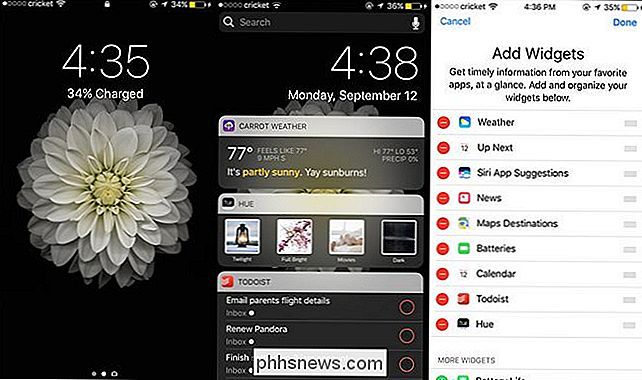
Questo non è niente in confronto al più grande cambiamento della schermata di blocco, però: i widget. Ora, se passi direttamente al vecchio movimento sbloccato del telefono, visualizzerai un intero pannello di widget di app, simili a quelli del pannello delle notifiche di iOS 9. A colpo d'occhio, è possibile vedere il tempo corrente, la tua lista di cose da fare o qualsiasi numero di elementi. Non hai mai prestato molta attenzione ai widget? Ora sarebbe il momento di iniziare. I widget delle app sono più utili che mai in iOS 10 e abbiamo a disposizione un pratico tutorial per aiutarti a personalizzare i widget che appaiono sulla schermata di blocco.
iMessage: ora con tapback, adesivi, inchiostro invisibile e altro
Di ogni singola app, iMessage ha ottenuto la più grande revisione. Quella che era un'applicazione relativamente spartana ora è un vero e proprio coltellino svizzero di aggiunte superficiali e pratiche. Quello che una volta era una versione migliorata della messaggistica di testo ora è un'app di comunicazione completa con campane e fischietti. In breve: spostati su Snapchat, ecco iMessage.
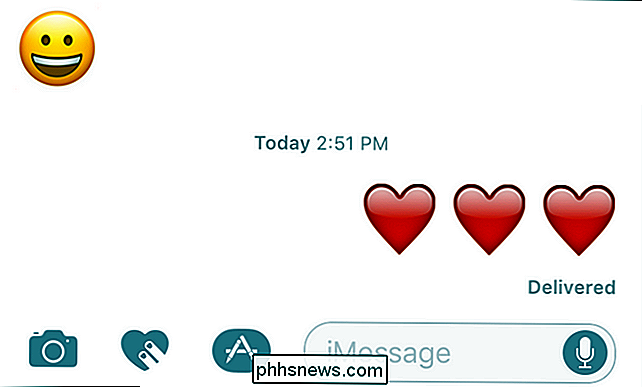
I più grandi emoji? Enormi emoji.
Una delle prime modifiche che, letteralmente, ti viene fuori la prima volta che la usi è la cambia gli emoji. Se invii un messaggio composto solo da uno a tre emoji, questi verranno mostrati tre volte più grandi.
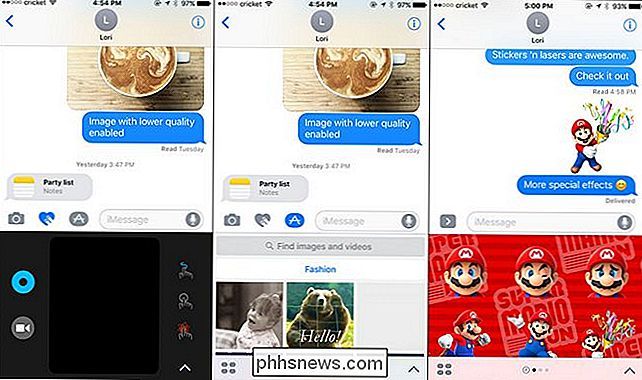
Non finisce qui. iMessage ora include la possibilità di schiaffi adesivi sui tuoi messaggi, quando gli emoji semplicemente non lo faranno. Puoi anche scarabocchiare sulle foto che invii, inviare scarabocchi e schizzi (proprio come gli utenti di Apple Watch) e puoi incorporare i file GIF animati nei tuoi messaggi. Non preoccuparti se non hai a portata di mano le GIF, c'è un motore di ricerca GIF integrato per tutte le tue esigenze di meme e gattini. Nota le icone che usi per accedere a queste nuove funzionalità negli screenshot qui sopra: l'icona cuore richiama il doodle pad, il piccolo pulsante App Store ti dà accesso alla ricerca immagini (inclusa di default) e gli adesivi Mario, accessibili anche tramite l'app Pulsante Store, sono una funzione aggiuntiva gratuita a cui arriveremo in un momento.
Se hai vomitato in bocca un po 'per l'idea di Lisa Frank di schiaffeggiare adesivi e GIF su tutti i tuoi messaggi, don' t disperazione. Ci sono anche alcuni miglioramenti pratici in iMessage, come Invisible Ink.
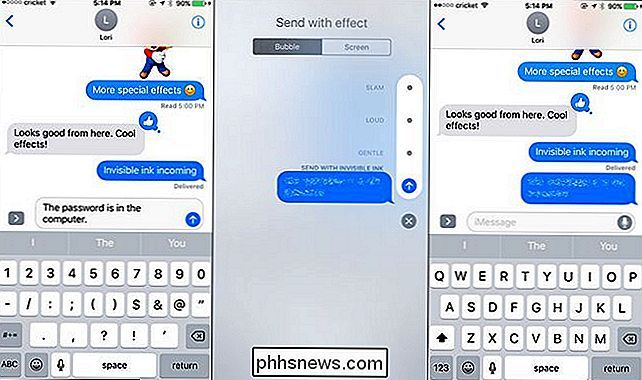
È possibile oscurare un messaggio di testo o una foto premendo a lungo l'icona della freccia blu nella casella del messaggio e quindi selezionando "Invia con inchiostro invisibile" dal pop -up menu. Il messaggio è sfocato finché il destinatario non lo tocca, quindi dopo un attimo diventa nuovamente oscurato. Infine, un modo per inviare le tue segrete foto di Harry Potter con un minimo di privacy.
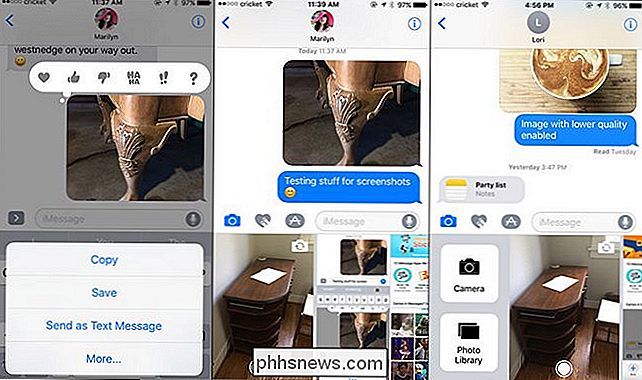
iMessage adotta un approccio quasi Facebook ai messaggi con l'aggiunta di tapback, un modo semplice per rispondere a un messaggio. Basta toccare un messaggio che hai ricevuto e quindi allegare una piccola icona ad esso come un pollice in su o un punto interrogativo perfetto per le volte in cui tutto ciò che avresti digitato era "OK" o "cosa?" In risposta. Ammetteremo di esserne stati scoraggiati all'inizio (poiché sembrava orribilmente pigro) ma dopo aver usato iOS 10 beta per un po 'di tempo, ci siamo davvero affezionati.
CORRELATI: Come risolvere iMessage non mostrando gli effetti dei messaggi in iOS 10
Il miglioramento di gran lunga più pratico di iMessage, tuttavia, è la funzionalità della videocamera. Alcune funzioni sono ingannevoli, come la possibilità di inviare una foto "live" da iPhone 6S o superiore (che è in realtà solo un piccolo video clip). Ma iMessage ha anche apportato enormi miglioramenti nel catturare e inviare foto. In iOS 9, quando volevi scattare una nuova foto, come un selfie, ti avrebbe buttato fuori da iMessage e nell'app vera fotocamera. Allo stesso modo, l'invio di una foto che avevi già scattato avrebbe aperto l'app Foto e scorreresti per cercarlo.
Ora, tuttavia, tutto avviene correttamente in iMessage, come visto sopra. Tocca l'icona della fotocamera e ottieni un'anteprima dal vivo (dove puoi scattare foto subito e usarla, senza lasciare iMessage) oppure puoi scorrere verso sinistra e scorrere immediatamente il tuo rullino fotografico. È uno di quei fantastici miglioramenti che ti fanno dubitare perché non è sempre stato così. È ancora possibile accedere alla telecamera e al rullo fotografico (basta scorrere leggermente verso destra per mostrare le icone accanto all'anteprima della foto in diretta), ma la nuova funzione di fotocamera in-app veloce non ti servirà quasi mai.
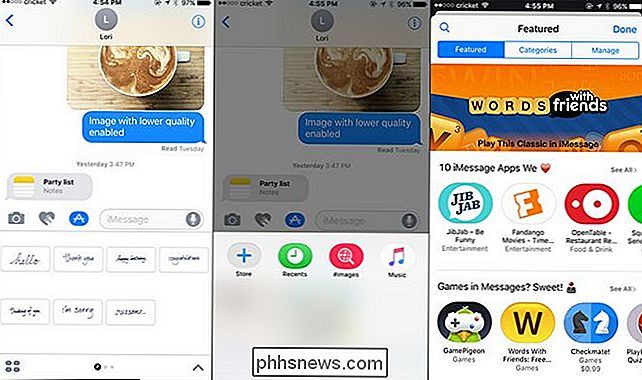
Finalmente - e questo è il singolo più grande cambiamento nell'app-iMessage ora ha app. Potresti aver notato che c'è una piccola icona di App Store nella barra dei messaggi. Toccalo e vedrai le app Apple iMessage predefinite (come l'app per la scrittura a mano e l'app di immagini di cui sopra in cui puoi cercare le GIF). Nastro sull'icona, che assomiglia a quattro ovali e caricerai un piccolo mini App Store pieno di app personalizzate solo per l'utilizzo in iMessage. Vuoi inviare una previsione meteo direttamente in iMessage al tuo amico? Puoi farlo ora. Giocare con loro? Puoi farlo anche tu. Scarica adesivi personalizzati? Oh, ci sono un sacco di pacchetti di adesivi, proprio come quello di Super Mario che abbiamo mostrato all'inizio di questa sezione. È un mondo nuovo e coraggioso per iMessage e quel mondo è pieno di app, app e altre app.
Rimuovi le App incorporate di Apple: So Long Tips 'n Friends
RELATED: Come rimuovere Apple's Built -In App dalla schermata Home iOS
Se leggi l'ultima sezione e non ti importa meno di adesivi, scintillii, inchiostro invisibile o app nel tuo iMessage, allora ti meriti la gioia che questa funzione porta. Tutti meritiamo la gioia che questo prossimo lungometraggio porta. Puoi finalmente rimuovere le applicazioni integrate di Apple dalla schermata iniziale.
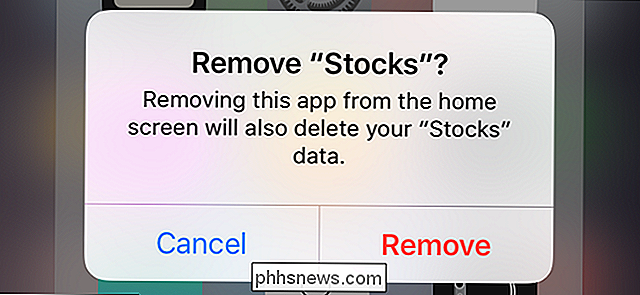
Non dovrai più spingere tutte le app che non utilizzi, come azioni e suggerimenti, in una cartella "Apple Junk". Non è più necessario spostarli sull'ultimo pannello della schermata iniziale per ignorarli. Puoi finalmente bandirli. Vai avanti, tieni premuto su uno per eliminarlo come se dovessi eliminare qualsiasi altra applicazione e puoi rimuoverlo dalla schermata principale.
Ovviamente c'è un problema. Non sono effettivamente cancellati, sono semplicemente nascosti. Ma non stiamo per guardare in bocca un cavallo da regalare.
Maps: il giocatore più famoso di Apple
L'app di Apple Maps Stock è stata male per molto tempo - davvero, notevolmente, orribile. Ma non crederci sulla parola. Già nel 2012, il CEO di Apple, Tim Cook, ha incoraggiato le persone a scaricare Google Maps perché Apple Maps era così brutto.
Fortunatamente, la versione iOS 10 di Maps si distanzia dagli errori delle versioni precedenti in modo meraviglioso. Non solo la nuova versione di Maps è semplicemente più levigata nel suo complesso: è più luminosa e più pulita, puoi zoomare senza problemi con l'utilizzo del pizzico multitouch e i menu sono più facili da accedere e più numerosi, ma include una serie di grandi miglioramenti che rendono

CORRELATO: Come impostare il tuo iPhone per ricordare dove sei stato parcheggiato
Maps ora ricorda dove hai parcheggiato (senza alcun input da parte tua). Anche la ricerca è notevolmente migliorata. Sebbene rimanga ancora dal database di Yelp, l'interfaccia è nuova e consente di esaminare rapidamente le categorie per trovare esattamente ciò che si desidera.
Se deve avere il caffè del marchio Dunkin 'Donuts, ad esempio, ora puoi cercare marchi: in questo caso fai clic su Bevande> Caffetterie e se Dunkin 'Donuts non era già presente nell'elenco dei risultati, puoi selezionarlo dall'elenco dei nomi di società visualizzati lungo il banner nella parte inferiore del pannello di ricerca.
Soprattutto, ovviamente, la mappatura e la navigazione effettive sono migliorate. Potrebbe non corrispondere ai livelli di Waze e ai calcoli del routing del ninja, ma ora è uno strumento di navigazione molto solido che la maggior parte delle persone può usare tranquillamente senza ricorrere a una soluzione di terze parti.
Control Center: Freshly Riorganizzato con nuovi amici
Il Centro di controllo è stato uno dei maggiori miglioramenti di iOS negli ultimi anni e iOS 10 lo ha reso ancora migliore. In iOS 9, i controlli musicali sono stati inseriti direttamente nel primo pannello del Control Center, tra i due livelli di pulsanti di scelta rapida. Ora i controlli musicali si trovano sul pannello proprio a destra del pannello principale. Se ami tutto in un posto, non ti piacerà questo cambiamento. Se desideri uno spazio più ampio per i tuoi controlli musicali, è un aggiornamento piuttosto dolce.
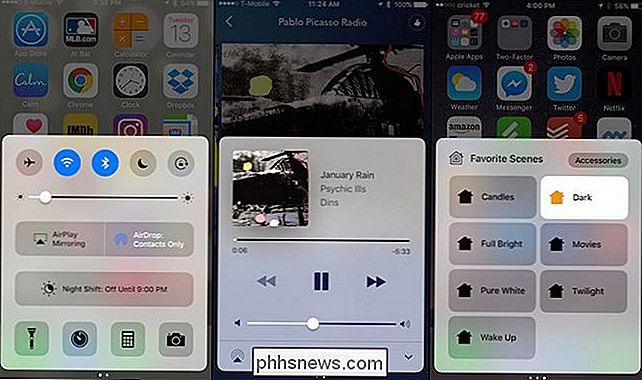
CORRELATO: Accedi a più impostazioni nel Centro di controllo iOS 11 con 3D Touch
Inoltre, c'è un vantaggio per i primi utenti smarthome là fuori: scorri fino in fondo e troverai un pannello dedicato per gli accessori e le scene della tua casa intelligente. Attiva i singoli dispositivi e richiama le scene di illuminazione o automazione direttamente dal pannello di controllo. Per uno sguardo più da vicino a tutto ciò che è nuovo nel pannello di controllo di iOS 10, consulta la nostra guida dettagliata qui.
Fotocamera e foto: ritocchi minori della fotocamera, revisione delle foto principali
Le modifiche all'app Fotocamera sono sottili, ma benvenuto. Come sempre, ha alcuni miglioramenti generali (si carica più velocemente, le funzioni di modifica all'interno dell'app sembrano molto più fluide, ecc.) Ma ci sono anche alcune modifiche molto concrete che vale la pena notare. In primo luogo, quella strana stranezza in iOS 9 in cui l'apertura della fotocamera app metterebbe in pausa la tua musica è andata (anche se la musica sarà ancora in pausa durante la registrazione video).
Inoltre, Apple ha spostato il pulsante interruttore della fotocamera (aka il pulsante selfie) da la parte superiore dell'interfaccia della fotocamera a destra accanto al pulsante della fotocamera. Questo è un piccolo ma molto utile miglioramento dell'interfaccia - è stato difficile e poco pratico provare a passare dalla fotocamera frontale a quella posteriore con una mano prima.
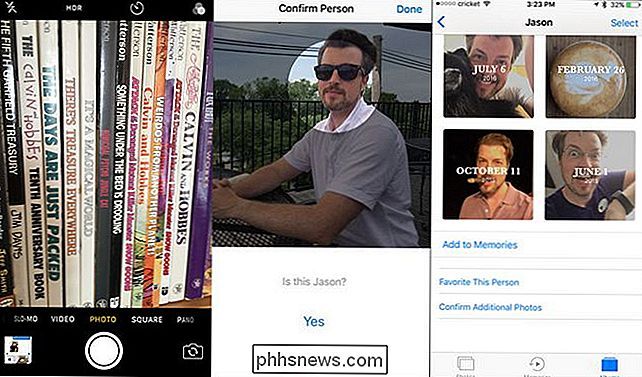
Se sei un fan della funzione Live Photos, ci sono due nuovi vantaggi: puoi applicare i filtri fotografici e la stabilizzazione dell'immagine alle foto dal vivo.
Infine, per gli utenti esperti tra di noi (e per coloro che vogliono sfruttare le migliori fotocamere fisiche di iPhone 7 e 7 Plus), il L'app per fotocamera ora può registrare foto RAW: ottieni esattamente ciò che vede la fotocamera, perfetta per il ritocco successivo, senza applicare alcuna compressione o compressione jpeg.
Più grandi delle modifiche della fotocamera, tuttavia, sono le modifiche all'app Foto. Ora, invece di catalogare semplicemente le foto per data (e possibilmente per album se hai avuto il tempo di organizzarle), l'app Foto ora può riconoscere i volti e organizzare automaticamente i tuoi amici in album e organizzare automaticamente le tue foto in "Memorie" raggruppa foto simili attorno a un determinato evento come tutte le foto che hai scattato durante il weekend del Labor Day.
Monitoraggio del sonno e della salute: migliore identificazione e registrazione dei tuoi ZZZ
Anche se l'app Salute non è nuova in alcun modo, Apple è chiaramente prendere sul serio le persone che lo usano. L'app Salute offre non solo un'interfaccia molto più semplice e facile da navigare, ma include una migliore attenzione alle aree di salute primaria: attività, consapevolezza, nutrizione e sonno, oltre a nuove categorie per monitorare la salute riproduttiva. Quella che prima era una parte molto densa e non particolarmente user-friendly dell'esperienza iOS ora è molto facile da navigare e capire.
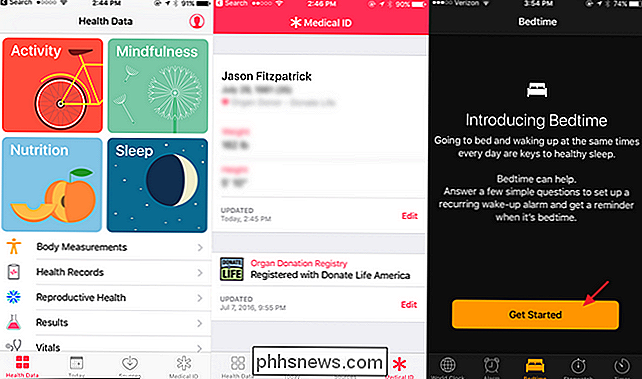
CORRELATO: Come abilitare i ricordi della sveglia, i risvegli gentili e il rilevamento del sonno in iOS 10
Parlando di sonno, l'orologio iOS 10 ha ottenuto una messa a punto. Ora invece di impostare semplicemente un allarme per la mattina, puoi utilizzare la funzione Bedtime che include una serie di utili strumenti. L'ora di andare a letto ti darà un promemoria quando è vicino alla tua ora di andare a dormire (in base a quante ore di sonno a notte stai provando a fare i bagagli) e proverà a svegliarti in un momento ottimale invece di emettere un allarme a un tempo fisso. Meglio ancora, tutti i dati vengono inviati all'app Salute, in modo che tu possa facilmente monitorare il tuo sonno nel tempo e vedere come più sonno (o privazione del sonno) ti stia influenzando. Come notiamo nella nostra panoramica dettagliata della funzione, al momento non è lo strumento di rilevamento del sonno più sofisticato, ma è davvero un ottimo miglioramento.
Come nota finale sull'app Salute, ora ti chiede di compilare le informazioni di contatto di emergenza e i desideri dei donatori di organi (che vengono poi condivisi con un registro senza scopo di lucro di donatori di organi). Molte persone pensano di iscriversi per la donazione di organi ma non ci riescono mai: ora l'app Salute rende banalmente facile farlo.
Hai trovato una nuova funzione di iOS 10 che ami ma che non abbiamo menzionato qui? Passa alla discussione sui nostri forum e condividi la tua scoperta di iOS 10 con il mondo.

Come scegliere i file Indici di ricerca di Windows sul PC
La funzione di ricerca di Windows consente ricerche di file veloci costruendo un indice. Questo indice viene utilizzato dal menu Start, dalla casella di ricerca in Esplora file e da Esplora risorse e persino dall'assistente Cortana su Windows 10. Dove trovare le opzioni di indicizzazione di Windows CORRELATO: Usa sintassi avanzata delle query per trovare tutto L'indicizzatore di ricerca di Windows è controllato dalla finestra di dialogo Opzioni di indicizzazione, che è sepolto nel pannello di controllo.

Come risolvere un download bloccato in Windows Store
Anche se ha avuto la sua parte di comportamento a fiocchi da quando è stato introdotto in Windows 8, Windows Store è diventato più affidabile nel tempo. Ha ancora problemi occasionali, però. Uno dei problemi più irritanti è quando un aggiornamento di un'applicazione (o installazione) rimane bloccato.



